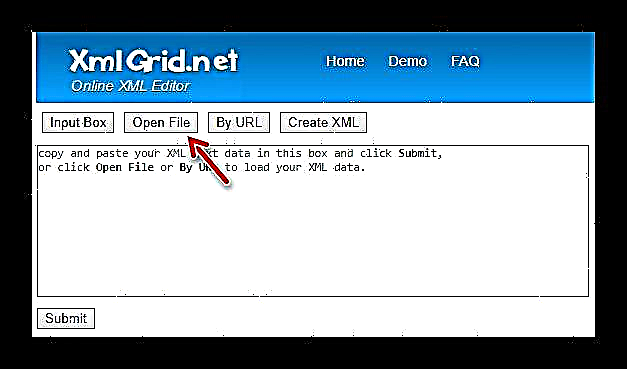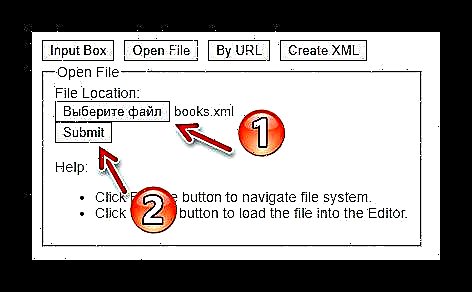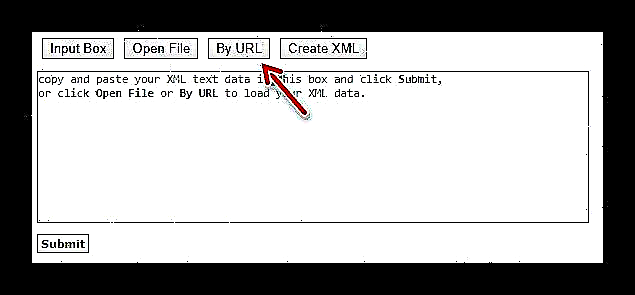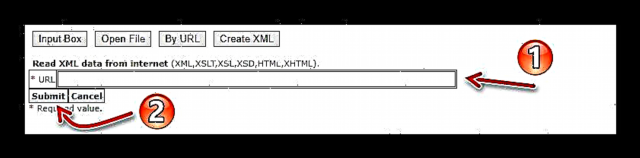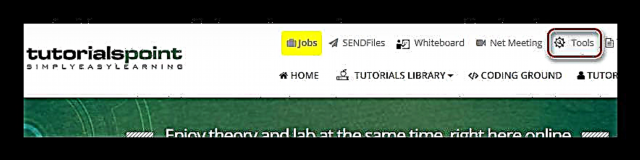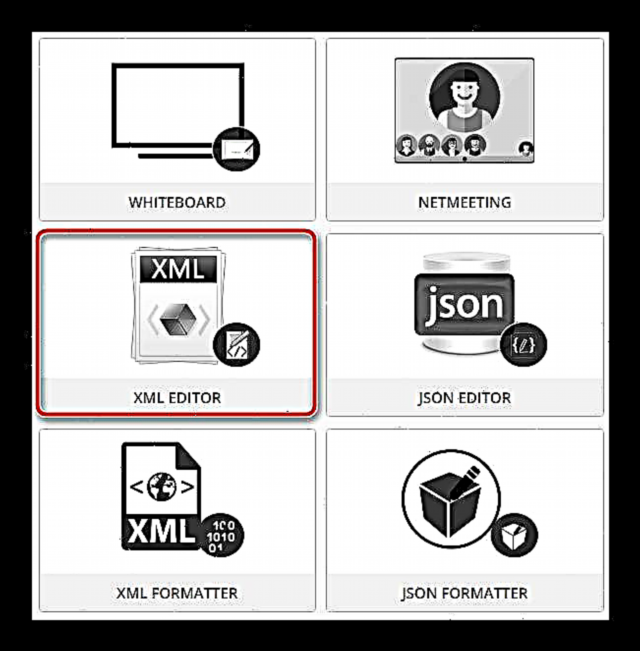XML გაფართოებული ფაილები შეიცავს ძირითადი ტექსტურ მონაცემებს და, შესაბამისად, არ საჭიროებს ფასიან პროგრამულ უზრუნველყოფას მათი ნახვისა და რედაქტირებისთვის. XML დოკუმენტი, რომელიც ინახავს პროგრამის პარამეტრების ერთობლიობას, მონაცემთა ბაზას ან სხვა მნიშვნელოვან ინფორმაციას, მარტივად შეიძლება გახსნათ მარტივი სისტემის რვეულით.
რა მოხდება, თუ საჭიროა ასეთი ფაილის შეცვლა ერთხელ, XML რედაქტორის სრული ფუნქციონირების გარეშე და ამისათვის ცალკე პროგრამის გამოყენების სურვილი ან შესაძლებლობა? ამ შემთხვევაში, თქვენ გჭირდებათ ბრაუზერის და ქსელის წვდომა.
როგორ რედაქტირება XML დოკუმენტი ინტერნეტით
ნებისმიერი ვებ – ბრაუზერი საშუალებას გაძლევთ გახსნათ XML ფაილი სანახავად, მაგრამ მისი შინაარსის შესაცვლელად მოგიწევთ გამოიყენოთ ერთი ხელმისაწვდომი ონლაინ სერვისი.
მეთოდი 1: XmlGrid
ერთი შეხედვით მარტივი ონლაინ რედაქტორი, ფაქტობრივად, საკმაოდ მძლავრი იარაღია XML დოკუმენტებთან მუშაობისთვის. მასში შეგიძლიათ არა მხოლოდ შექმნათ და შეცვალოთ გაფართოებული მარკირების ენაზე დაწერილი ფაილები, არამედ შეამოწმოთ მათი მოქმედება, შექმნათ საიტის რუქები და გადააკეთოთ დოკუმენტები / XMLდან.
XmlGrid ონლაინ სერვისი
თქვენ შეგიძლიათ დაიწყოთ მუშაობა XML ფაილთან XmlGrid ან საიტზე ატვირთვით, ან იქ დოკუმენტის პირდაპირ შინაარსზე განთავსებით.
დავიწყოთ მეორე ვარიანტიდან. ამ შემთხვევაში, ჩვენ უბრალოდ კოპირდება ყველა ტექსტი XML ფაილიდან და ჩასვით მას სამსახურის მთავარ გვერდზე. და შემდეგ დააჭირეთ ღილაკს "წარუდგინე".
კიდევ ერთი გზაა XML დოკუმენტის კომპიუტერიდან გადმოტვირთვა.
- ამისათვის დააჭირეთ ღილაკს მთავარ ღილაკს "გახსენი ფაილი".
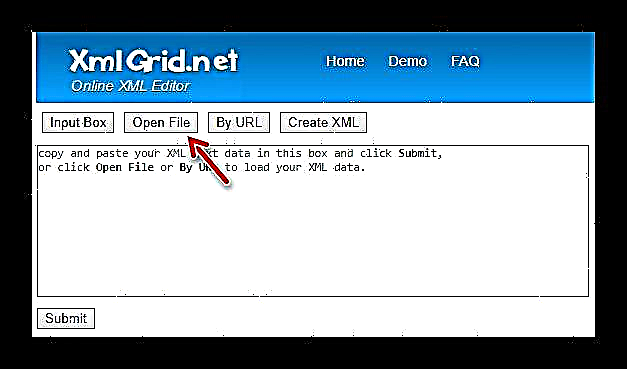
- ჩვენ ვხედავთ ფაილის ატვირთვის ფორმას გვერდზე.
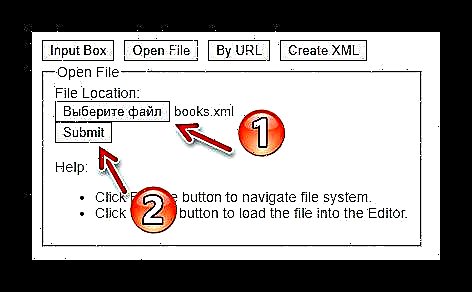
აქ, პირველი დააჭირეთ ღილაკს "ფაილის არჩევა" და იპოვნეთ სასურველი XML დოკუმენტი ფაილ მენეჯერის ფანჯარაში. შემდეგ, ოპერაციის დასრულებისთვის, დააჭირეთ ღილაკს "წარუდგინე".
ასევე არსებობს მესამე გზა XML ფაილის XmlGrid- ში იმპორტაციისთვის - გადმოწერა მითითებით.
- ღილაკი პასუხისმგებელია ამ ფუნქციისთვის. "URL- ით".
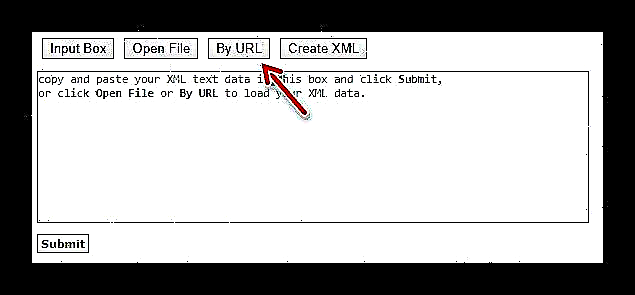
- მასზე დაჭერით, ჩვენ ვ გახსნით შემდეგ ფორმას.
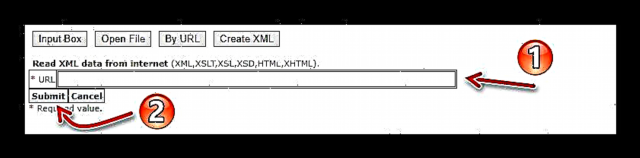
აქ მინდორში URL პირველი, მიუთითეთ პირდაპირი ბმული XML დოკუმენტზე, შემდეგ დააჭირეთ ღილაკს "სუმბიტი".
როგორი მეთოდიც გამოიყენოთ, შედეგი იგივე იქნება: დოკუმენტი ნაჩვენები იქნება ცხრილით, მონაცემებით, სადაც თითოეული ველი წარმოადგენს ცალკეულ უჯრედს.
დოკუმენტის რედაქტირებით შეგიძლიათ შეინახოთ მზა ფაილი კომპიუტერის მეხსიერებაში. ამისათვის გამოიყენეთ პატარა ღილაკი"შენახვა" გვერდზე.

XmlGrid სერვისი საუკეთესოა თქვენთვის, თუ საჭიროა დოკუმენტის შესწორება ინდივიდუალური ელემენტების დონეზე მოაწყოთ ან უფრო მეტი სიწმინდისთვის წარმოადგინოთ მისი შინაარსი ცხრილის ფორმაში.
მეთოდი 2: სახელმძღვანელო მითითება
თუ წინა მომსახურება თქვენთვის სპეციფიკური ჩანდა, შეგიძლიათ გამოიყენოთ უფრო კლასიკური XML რედაქტორი. ასეთი ინსტრუმენტი გვთავაზობს IT განათლების სფეროში ერთ – ერთ უდიდეს ონლაინ რესურსს - TutorialsPoint.
TutorialsPoint ონლაინ მომსახურება
ჩვენ შეგვიძლია გადავიდეთ XML რედაქტორზე საიტზე დამატებითი მენიუდან.
- მთავარი სამეწარმეო დანიშნულების გვერდის ზედა ნაწილში ჩვენ ვიპოვით ღილაკს "ინსტრუმენტები" და დააჭირეთ მას.
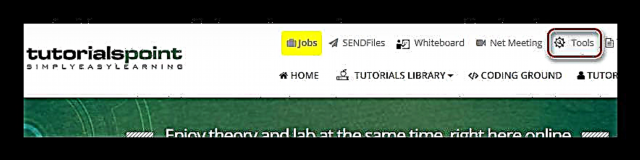
- შემდეგი, ჩვენ წარმოდგენილია ყველა შემოთავაზებული ონლაინ დეველოპერული ხელსაწყოს სია.
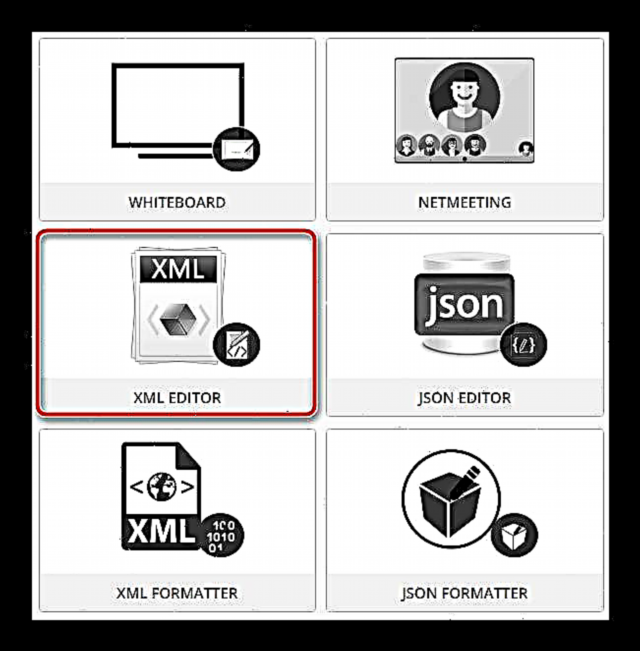
აქ ჩვენ გვაინტერესებს სურათი, რომელსაც აქვს ხელმოწერა XML რედაქტორი. დააჭირეთ მასზე და ამით პირდაპირ გადადით XML რედაქტორზე.
ამ ონლაინ გადაწყვეტის ინტერფეისი მაქსიმალურად ნათელია და შეიცავს XML დოკუმენტთან სრული მუშაობისთვის საჭირო ყველა ფუნქციურ ფუნქციას.
რედაქტორი არის სივრცე, რომელიც ორ ნაწილად არის დაყოფილი. მარცხნივ არის კოდის ჩაწერის ადგილი, მარჯვნივ კი მისი ხედი.

XML ფაილის ონლაინ სერვისში ატვირთვისთვის, თქვენ უნდა გამოიყენოთ მენიუ მარცხენა გვერდზე, კერძოდ ჩანართზე "ფაილის ატვირთვა".

კომპიუტერისგან დოკუმენტის იმპორტისთვის გამოიყენეთ ღილაკი"ატვირთვა კომპიუტერიდან". კარგად, რომ გადმოწეროთ XML ფაილი პირდაპირ მესამე მხარის რესურსისგან, ჩაწერეთ ბმული ხელმოწერის ველში "შეიყვანეთ ატვირთვის URL" ქვემოთ და დააჭირეთ "გო".
დოკუმენტთან მუშაობის დასრულების შემდეგ, ის შეიძლება დაუყოვნებლივ შეინახოთ კომპიუტერის მეხსიერებაში. ამისათვის გამოიყენეთ ღილაკი "ჩამოტვირთვა" XML კოდის ხის ხედზე.

შედეგად, ფაილი სახელწოდებით "File.xml" დაუყოვნებლივ გადმოწერილი იქნება თქვენს კომპიუტერში.
როგორც ხედავთ, ეს ონლაინ XML რედაქტორი, საჭიროების შემთხვევაში, მარტივად შეცვლის შესაბამის კომპიუტერულ პროგრამას. მას აქვს ყველაფერი რაც თქვენ გჭირდებათ: სინტაქსის აღნიშვნა, ტექსტთან მუშაობის მინიმალური ინსტრუმენტები და კოდის მსგავსი გამოსახულება რეალურ დროში.
მეთოდი 3: კოდი განამტკიცებს
XML დოკუმენტებთან ინტერნეტით მუშაობისთვის იდეალურია Code Beautify სერვისის გადაწყვეტა. ვებსაიტი საშუალებას გაძლევთ ნახოთ და შეცვალოთ მრავალი ფორმატის ფორმატი, მათ შორის, რა თქმა უნდა, დაწერილი გაფართოებული მარკირების ენაზე.
კოდექსი გაამატეთ ონლაინ სერვისით
გახსენით XML რედაქტორი პირდაპირ, სამსახურის მთავარ გვერდზე "პოპულარული ფუნქციონირება" ან "ვებგვერდი" იპოვნეთ ღილაკი XML Viewer და დააჭირეთ მას.

ონლაინ რედაქტორის ინტერფეისი, ისევე როგორც ფუნქციური კომპონენტი, ძალიან ჰგავს ზემოთ უკვე განხილული ხელსაწყოს. როგორც TutorialsPoint გადაწყვეტაში, სამუშაო სივრცე იყოფა ორ ნაწილად - ტერიტორია XML კოდით ("XML შეყვანა") მარცხენა მხარეს და მისი ხის ხედი ("შედეგი") მარჯვნივ.

თქვენ შეგიძლიათ ატვირთოთ ფაილი რედაქტირების ღილაკების გამოყენებით "ურალის ჩატვირთვა" და "დათვალიერება". პირველი საშუალებას გაძლევთ შემოიტანოთ XML დოკუმენტი მითითებით, ხოლო მეორე - თქვენი კომპიუტერის მეხსიერებიდან.

ფაილთან მუშაობის დასრულების შემდეგ, მისი განახლებული ვერსია შეგიძლიათ გადმოწეროთ თქვენს კომპიუტერში, როგორც CSV დოკუმენტი, ან ორიგინალური XML გაფართოებით. ამისათვის გამოიყენეთ ღილაკები "ექსპორტი CSV- ში" და "ჩამოტვირთვა" შესაბამისად.

ზოგადად, XML Beautify გადაწყვეტის გამოყენებით XML ფაილების რედაქტირება ძალიან მოსახერხებელია და გასაგები: აქ არის სინტაქსის ხაზგასმა, კოდების წარმოდგენა ელემენტების ხის სახით, მასშტაბური ინტერფეისი და რიგი დამატებითი ფუნქციები. ეს უკანასკნელი მოიცავს XML დოკუმენტის სწრაფ ფორმატის ფუნქციას, ინსტრუმენტს მისი შეკუმშვის მიზნით, სივრცეების და ჰიპინების მოხსნის გზით, ასევე ფაილის მყისიერად გადაქცევას JSON- ში.
აგრეთვე იხილეთ: გახსენით XML ფაილები
XML სერვისისთვის ონლაინ სერვისის არჩევა მხოლოდ თქვენი გადაწყვეტილებაა. ეს ყველაფერი დამოკიდებულია იმაზე, თუ რამდენად რთულია დოკუმენტის რედაქტირება და რა მიზნების შესრულებას. ჩვენი ამოცანაა ღირსეული ვარიანტების უზრუნველყოფა.